Populārākie Produkti
-
-
-
-
Būtiskās Photoshop darbības
Jaundzimušā nepieciešamība ™ Jaundzimušā bērna rediģēšana Photoshop darbību komplektā
$29.00 -
-
-
-
Eļļas gleznas Photoshop CS5
Vai esat kādreiz gribējuši iemācīties ātri izveidot ar roku apgleznotus mākslas darbus? Ja tā, iespējams, esat spēlējis ar Photoshop filtriem. Parasti tie nesniedz lieliskus rezultātus. Tātad, jūs vai nu apguvāt glezniecības mākslu Photoshop vai citā programmā, kas nav nekas cits kā ātrs, vai arī pametāt.
Ja Jums ir Photoshop CS5, jūs varat vēlreiz uzņemt prasmi, kas patiešām neprasa gandrīz nekādas prasmes. Un sāciet portretus dažu sekunžu laikā padarīt par skaistām eļļas gleznām. Labākā daļa - jums nav jāmaksā papildu nauda, jo tā ir BEZMAKSAS paplašinājums no Adobe Labs sauca Pixel Bender. Šis bezmaksas piedāvājums faktiski dara daudz vairāk nekā tikai eļļas gleznas. Daži no rīkiem šķiet noderīgāki nekā citi. FISHEYE filtrs izskatās daudzsološs, un arī man vienmēr ir bijis jautri ar Kaleidoscope filtriem.
Tagad atgriezieties pie šīs apmācības. Uz priekšu un Lejupielādējiet paplašinājumu šeit!
Pēc lejupielādes jūs to instalēsit izmantojot šīs instrukcijas. Pārliecinieties, ka Photoshop ir aizvērts, līdz tas ir instalēts. Tad jūs atvērsiet fotoattēlu. Pārejiet uz sadaļu FILTRS - PIXEL BENDER - PIXEL BENDER GALERIJA.
Tālāk jūs noklikšķināsit uz OIL PAINT izvēli. Un sāciet spēlēt ar iestatījumiem. Ideālā gadījumā jūs vēlaties sajaukt pikseļus tā, lai tie izskatās dabiski un izlīdzināti. Manipulējiet, līdz iegūstat vēlamo efektu.
Šeit ir mans sākuma attēls (ar Silvina B. Photography, LLC pieklājību).
Tad es izmantoju šos iestatījumus, kas aizņēma 5-10 sekundes:
Un izveidoja šo:
Man patika gludais, mazāk otas glāstītais izskats. Bet jūs varētu spēlēt apkārt. Jūs varētu arī rediģēt tālāk Photoshop, ko es iepriekš nedarīju. Es nevaru pateikt, vai es to izmantotu personīgajā rediģēšanā, bet vai jums patīk “jaunas rotaļlietas” un jums tas ir Photoshop CS5, jūs varētu arī paķert šo bezmaksas Adobe filtru.
Bez komentāriem
Leave a Comment
Jums ir jāpiesakās savā profilā lai ievietotu komentāru.










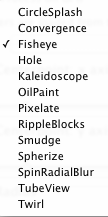
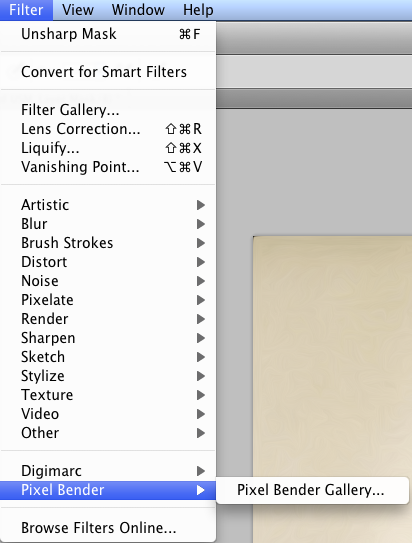
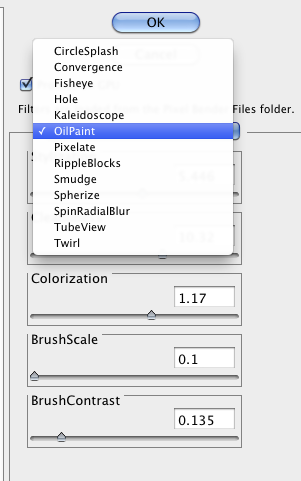

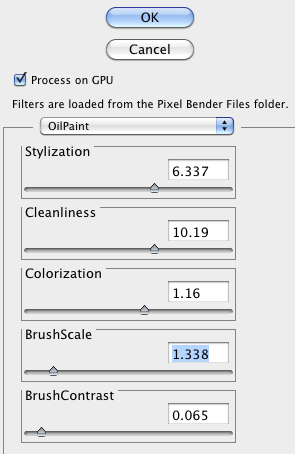






























Tas ir TIK forši! Paldies par apmācību. Tagad man vienkārši jāiegūst CS5!
Tas ir tik forši ... paldies par saitēm un apmācību! Es to ātri izmēģināju, bet es arvien saņēmu ziņojumus, ka filtru lietošana prasa pārāk ilgu laiku - vai vēlaties turpināt? Es beidzot padevos un teicu nē. Vai ir svarīgi, kāds ir jūsu attēla formāts ie-jpeg, RAW utt? Neatkarīgi no tā tas kaut ko darīja manam attēlam, bet katru reizi, kad es pārvietotu slīdni, tas prasīja 5 minūtes. Ko es varu darīt savādāk?
Tas ir absolūti jauki. Paldies, ka dalījāties tehnikā.
Tas ir viens no iemesliem, kāpēc es vēlos jaunināt uz CS5. Es domāju, ka es būtu atkarīgs no šī spraudņa!
Es mīlu tavu eļļas gleznu. Es lejupielādēju pikseļu liecēju. Bet rodas problēmas ar tā instalēšanu PS5. Tajā teikts, ka, lai nevarētu instalēt, nepieciešama 64 bitu fotoattēlu versija, ieskaitot diapazonu 12.0 un 12.0. Es pārbaudīju savu versiju, un tā ir 12.0 un 64 bitu versija. Man tiešām ir Windows 7, un tajā teikts, ka ar peles labo pogu noklikšķiniet uz Ext. Pārvaldnieks un noklikšķiniet uz palaist kā administrators. Kad es ar peles labo pogu noklikšķiniet uz Ext. Pārvaldnieks, neviens skrējiens neparādās. Vai jūs varētu man palīdzēt, lūdzu?
Šis nav mans produkts, tikai viens, par kuru es darīju zināmu citiem. Varbūt sazinieties ar izstrādātāju, lai saņemtu atbalstu ...
man ir tā pati problēma, vai jums izdevās novērst šo problēmu? kāds var palīdzēt pateicībai
Tā kā tas nav mūsu produkts, es tiešām neesmu pārliecināts. varat sazināties ar viņiem tieši un uzzināt, vai viņi zina.
Lieliski, paldies! Šeit ir dažas manā vietnē izveidotas bezmaksas photoshop cs5 darbības:http://risingspiritphoto.com/photoshop-actions
TAS IR ... .. NEPIECIEŠAMS !! Lielisks darbs!
Liels paldies par šo ātro un vienkāršo apmācību..Šie ir rezultāti vienam no maniem Zeltainā retrīvera mazuļiem..Man patīk, kā tas izskatās .. Es gribu pievienot nedaudz izcelt viņas acis, lai tās izceltu vairāk, bet izņemot to, es esmu ļoti laimīgs PS cs5 iesācējs. Vēlreiz paldies .. 🙂
Vai šī funkcija ir pieejama 11. elementā?
Kad mēģināju instalēt šo paplašinājumu, tiek teikts ... “Jums nav atbilstošu atļauju, kas nepieciešama šīs operācijas veikšanai. Lai iegūtu atļauju, sazinieties ar sistēmas administratoru. ”Kas man jādara tagad? Lūdzu, palīdziet!
Tas ir no Adobe Labs - jums būs jāsazinās ar viņiem.
palaidiet “Adobe paplašinājumu pārvaldnieku” kā administratoru. pēc tam noklikšķiniet uz instalēt un pēc tam meklējiet failu.
Tā jūs darbojaties kā administrators: 1. Pārejiet uz “C disks / Programmas faili / Adobe CS5 / Adobe Extension Manager / Šajā mapē atrodiet“ Extension Manager ikonu (pelēkā krāsā) ”. 2. Ar peles labo pogu noklikšķiniet uz tā un izvēlieties:“ Run as administrator ”3. Tagad jūs atradīsit pikseļu lieces lejupielādi un instalēšanu. Es izmantoju šo metodi, lai instalētu citus paplašinājuma failus.
Es instalēju Pixel Bender Toolkit saskaņā ar instrukcijām, un tas tiek atvērts kā atsevišķa programma. Ko es nevēlos, es gribu to, kas jums šeit ir. Man ir PSCS5 un es izmantoju jaunu Mac. Es ceru, ka jūs varat man pateikt, kur es kļūdījos. Es atsāku PS5, joprojām nevienā Pixel Bender manā fllerā nav, šeit ir attēls, kas parāda, ka manējā nav. Paldies, Džeina
Vai ir iespēja, ka tas darbosies ar CS6?
Sveiki, es mēģinu pievienot šo filtru Photoshop, bet tas nenotiek, lūdzu, lūdzu, vadiet mani, lai saņemtu pikseļu blenderi filtros, lūdzu, ceru, ka jūs mani vadīsit Paldies un sveicieni, Arjun
Šī bija daļa no Adobe Labs - jums būs jāsazinās ar viņiem, lai saņemtu palīdzību.
Man bija tāda pati problēma kā u b4. Es izmantoju Mac. Pikseļu blenderis netika parādīts. Ko jūs varat darīt, vispirms lejupielādējiet un instalējiet Pixel Bender rīku komplektu, Mac vai Win līdz klēpjdatoram. Un pēc tam lejupielādējiet un instalējiet Pixel Bender spraudnis Photoshop CS 4 vai 5 (līdz tam, kas jums ir) 12. Vai 12.1. Izmēģiniet abus. Manējais strādā pie Pixel bender spraudņa Photoshop CS5 (12.0) (Mac-Win 64 bitu). Tas ir strādājot tagad šādā veidā. Veiksmi!
Man bija Adobe Photoshop 7.0. Es vēlos piešķirt eļļas krāsošanas efektu savam fotoattēlam, bet pikseļu blenderis šeit nav pieejams. Tātad, vai jūs varat man palīdzēt!